(Page créée avec « {{Tuto Details |Main_Picture=Fabrique_et_personnalise_un_tampon_encreur_IMG_9082.JPG |Main_Picture_annotation={"version":"2.4.6","objects":[{"type":"image","version":"2.4.... ») |
|||
| Ligne 1 : | Ligne 1 : | ||
{{Tuto Details | {{Tuto Details | ||
|Main_Picture=Fabrique_et_personnalise_un_tampon_encreur_IMG_9082.JPG | |Main_Picture=Fabrique_et_personnalise_un_tampon_encreur_IMG_9082.JPG | ||
| − | |Main_Picture_annotation={"version":"2.4.6","objects":[{"type":"image","version":"2.4.6","originX":"left","originY":"top","left":- | + | |Main_Picture_annotation={"version":"2.4.6","objects":[{"type":"image","version":"2.4.6","originX":"left","originY":"top","left":-184,"top":-183,"width":5184,"height":3456,"fill":"rgb(0,0,0)","stroke":null,"strokeWidth":0,"strokeDashArray":null,"strokeLineCap":"butt","strokeDashOffset":0,"strokeLineJoin":"miter","strokeMiterLimit":4,"scaleX":0.2,"scaleY":0.2,"angle":0,"flipX":false,"flipY":false,"opacity":1,"shadow":null,"visible":true,"clipTo":null,"backgroundColor":"","fillRule":"nonzero","paintFirst":"fill","globalCompositeOperation":"source-over","transformMatrix":null,"skewX":0,"skewY":0,"crossOrigin":"","cropX":0,"cropY":0,"src":"https://wikifab.org/images/d/d6/Fabrique_et_personnalise_un_tampon_encreur_IMG_9082.JPG","filters":[]}],"height":450,"width":600} |
|Description=<translate>Atelier de création numérique et plastique.</translate> | |Description=<translate>Atelier de création numérique et plastique.</translate> | ||
|Area=Art, House, Machines and Tools, Recycling and Upcycling | |Area=Art, House, Machines and Tools, Recycling and Upcycling | ||
| Ligne 67 : | Ligne 67 : | ||
|Step_Title=<translate>Paramétrage de la découpeuse</translate> | |Step_Title=<translate>Paramétrage de la découpeuse</translate> | ||
|Step_Content=<translate>Paramétrage de la Découpeuse Laser selon son modèle et le matériel découpé et/ou gravé. Expliquer la puissance et la vitesse.</translate> | |Step_Content=<translate>Paramétrage de la Découpeuse Laser selon son modèle et le matériel découpé et/ou gravé. Expliquer la puissance et la vitesse.</translate> | ||
| − | |Step_Picture_00= | + | |Step_Picture_00=Fabrique_et_personnalise_un_tampon_encreur_Fichier_3.png |
}} | }} | ||
{{Tuto Step | {{Tuto Step | ||
| Ligne 92 : | Ligne 92 : | ||
}} | }} | ||
{{PageLang | {{PageLang | ||
| + | |Language=fr | ||
|SourceLanguage=none | |SourceLanguage=none | ||
|IsTranslation=0 | |IsTranslation=0 | ||
| − | |||
}} | }} | ||
{{Tuto Status | {{Tuto Status | ||
|Complete=Draft | |Complete=Draft | ||
}} | }} | ||
Version actuelle datée du 18 octobre 2021 à 11:46
Sommaire
- 1 Introduction
- 2 Étape 1 - Présentation succincte de l’atelier
- 3 Étape 2 - Dessiner le motif sur Illustrator
- 4 Étape 3 - Appliquer l'effet miroir au motif
- 5 Étape 4 - Tracer un cadre de découpe
- 6 Étape 5 - Transfert sur le logiciel de découpe
- 7 Étape 6 - Paramétrage de la découpeuse
- 8 Étape 7 - Test de vérification
- 9 Étape 8 - Découpe du tampon
- 10 Notes et références
- 11 Commentaires
Introduction
Cet atelier vous propose de créer et de personnaliser votre propre tampon encreur. Durant l’atelier, les participants auront la possibilité de dessiner, écrire, graver et découper sur du caoutchouc un motif ou bien une phrase de leur choix. La pièce de caoutchouc ainsi façonnée pourra être collée sur un tampon vide, usagé. Cet atelier peut donc également présenter un intérêt dans un cadre de travail administratif.
Objectifs :
- Initier les participants aux outils numériques de dessin vectoriel.
- Initier les participants à la fabrication numérique via la découpeuse laser.
- Développer leur créativité et leur imagination.
- Ramener chez soi un objet fun personnalisé.
Matériel :
Caoutchouc Spécial Laser Tampon auto-encreur et Colle.
Logiciels :
Matériaux
Outils
Étape 1 - Présentation succincte de l’atelier
Nous allons créer un dessin sur l’ordinateur et le traduire dans un langage que la découpeuse peut comprendre : un dessin en vecteur. Qu’est-ce qu’un un pixel ? Un vecteur ? Explication de la différence entre les deux.
Étape 2 - Dessiner le motif sur Illustrator
Ouvrir Illustrator et présenter l’interface et les divers outils. Trouver un motif à vectoriser ou bien le dessiner soi-même dans Illustrator.
Étape 3 - Appliquer l'effet miroir au motif
Appliquer un effet miroir au motif.
Vectoriser le texte s’il constitue le motif.
Étape 4 - Tracer un cadre de découpe
Tracer un cadre de découpe (rectangulaire de préférence) autour du motif.
Étape 5 - Transfert sur le logiciel de découpe
Ouvrir le logiciel de la Découpeuse Laser et importer son fichier.
Vérifier que la taille correspond à la découpe souhaitée.
Étape 6 - Paramétrage de la découpeuse
Paramétrage de la Découpeuse Laser selon son modèle et le matériel découpé et/ou gravé. Expliquer la puissance et la vitesse.
Notes et références
Quelques conseils :
Afin de trouver des motifs faciles à vectoriser, le plus simple demeure de rechercher sur Google Images des coloriages pour enfants.
Leurs lignes épurées seront plus aisées à vectoriser !
Pour aller plus loin :
Les tampons réalisés à l’aide de cet atelier peuvent constituer un fabuleux outil de création plastique si l’on utilise des encres colorées !
Draft

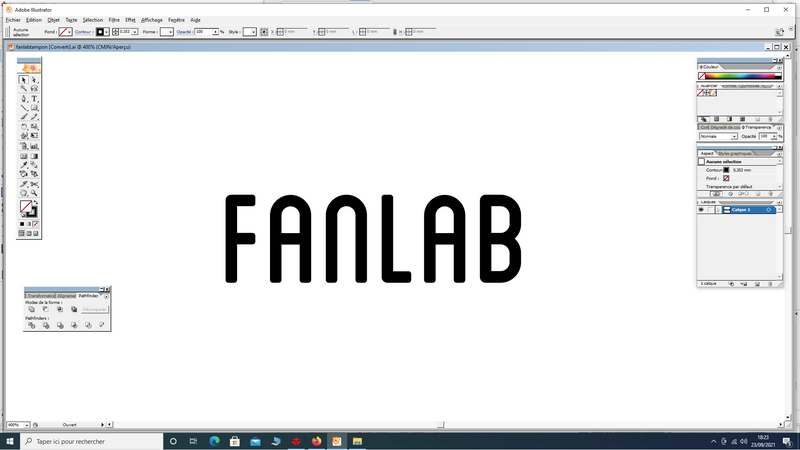
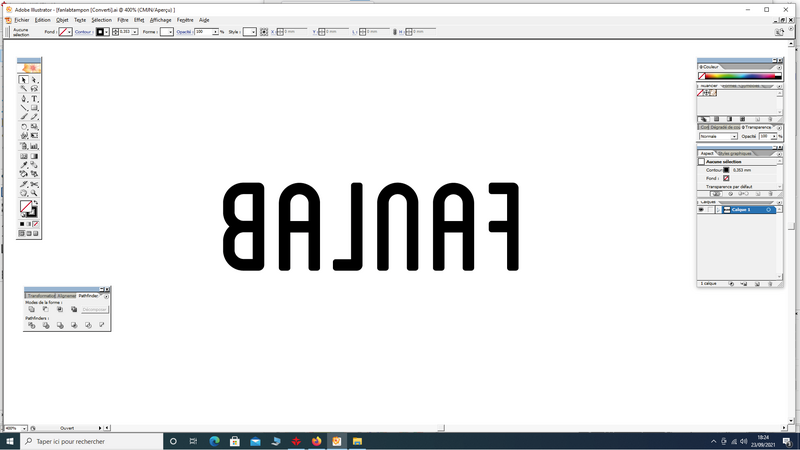
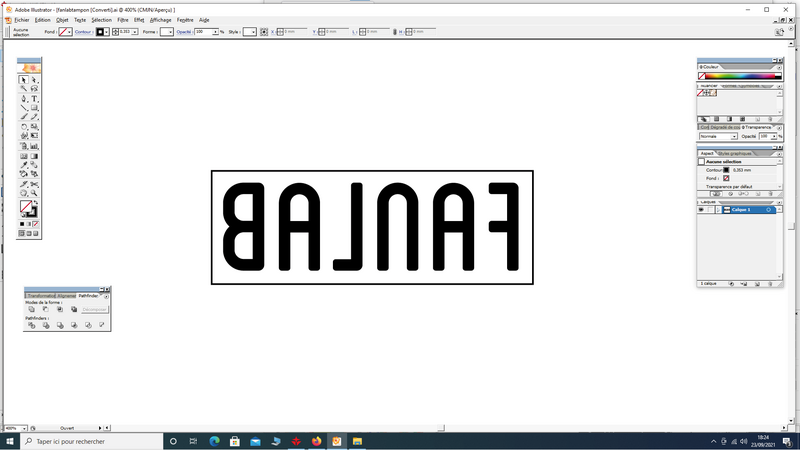
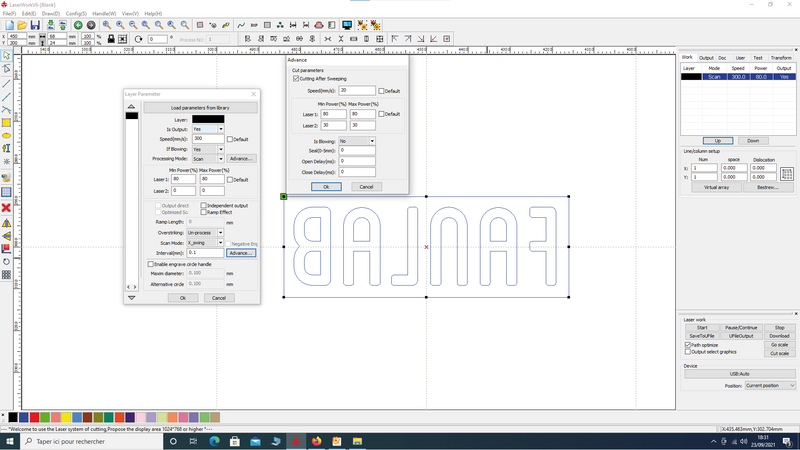


 Français
Français English
English Deutsch
Deutsch Español
Español Italiano
Italiano Português
Português